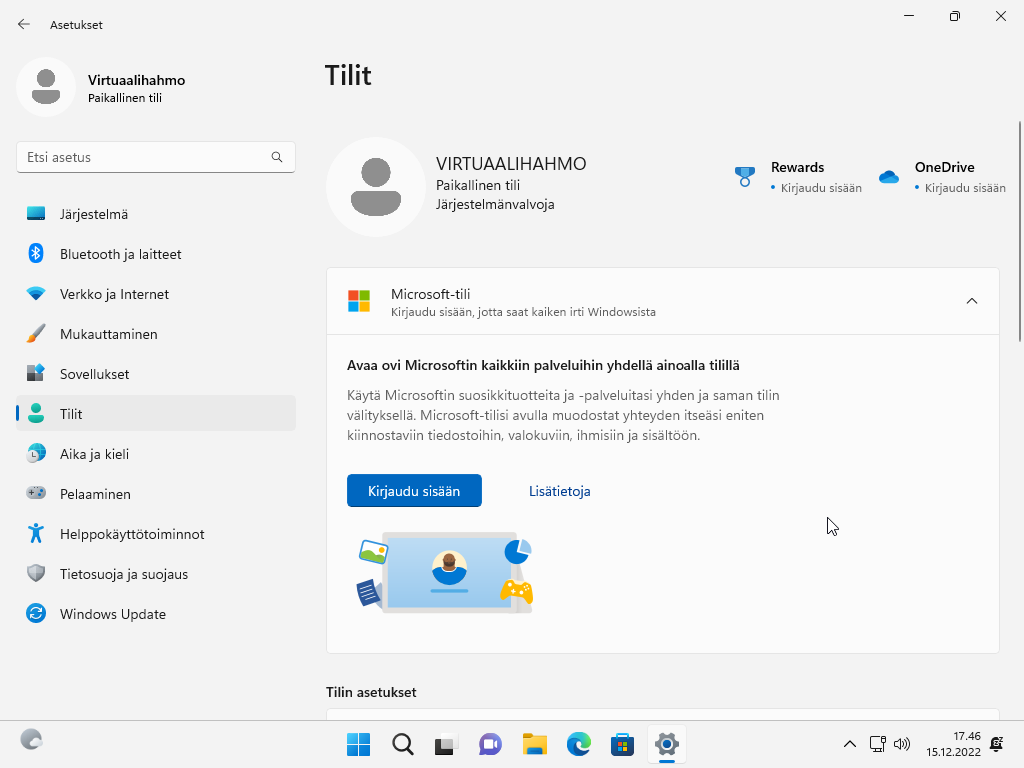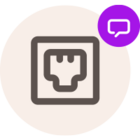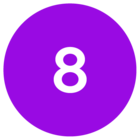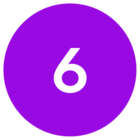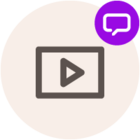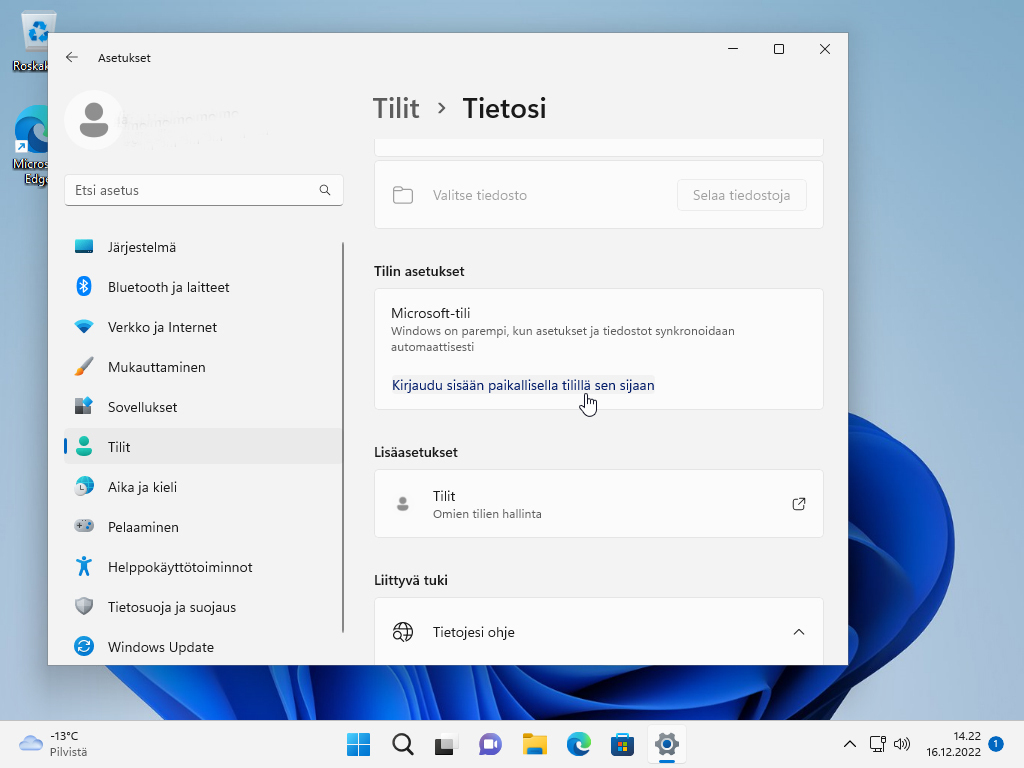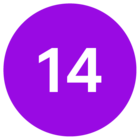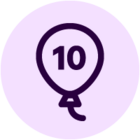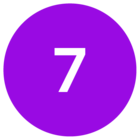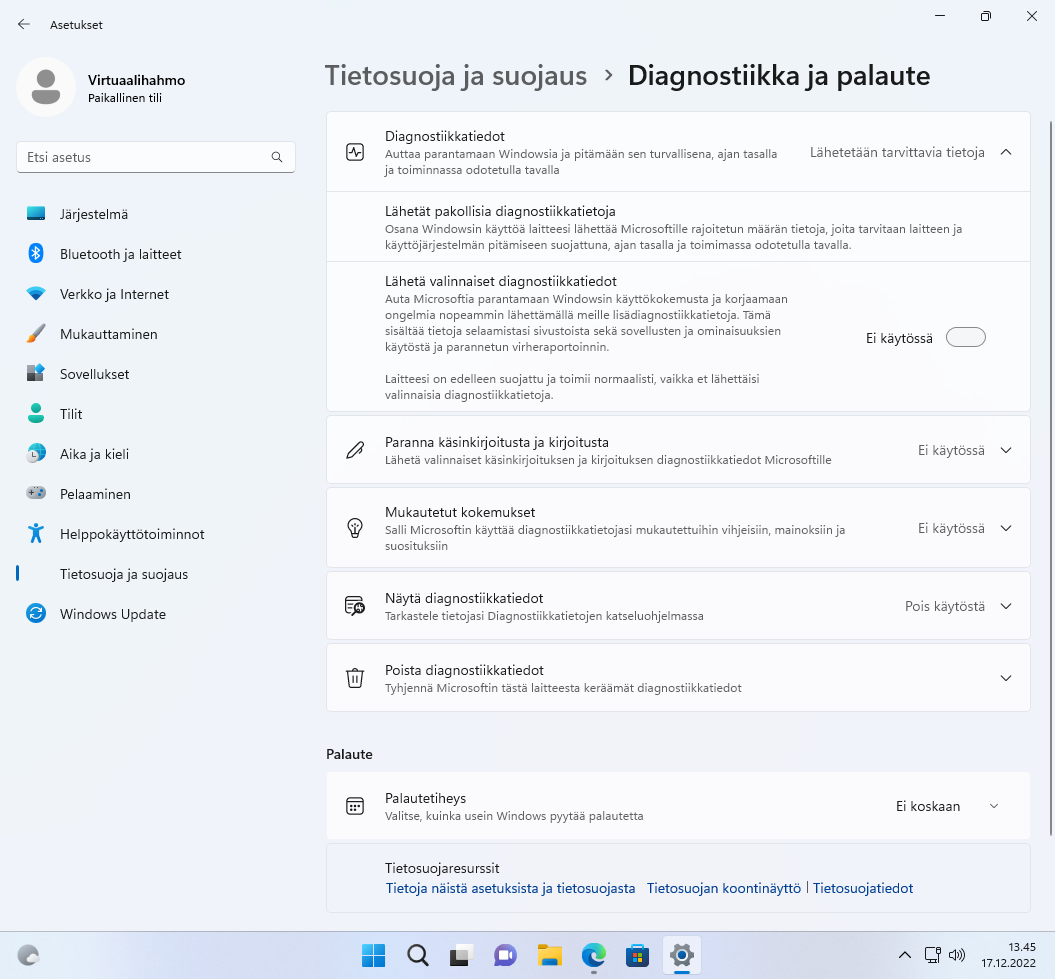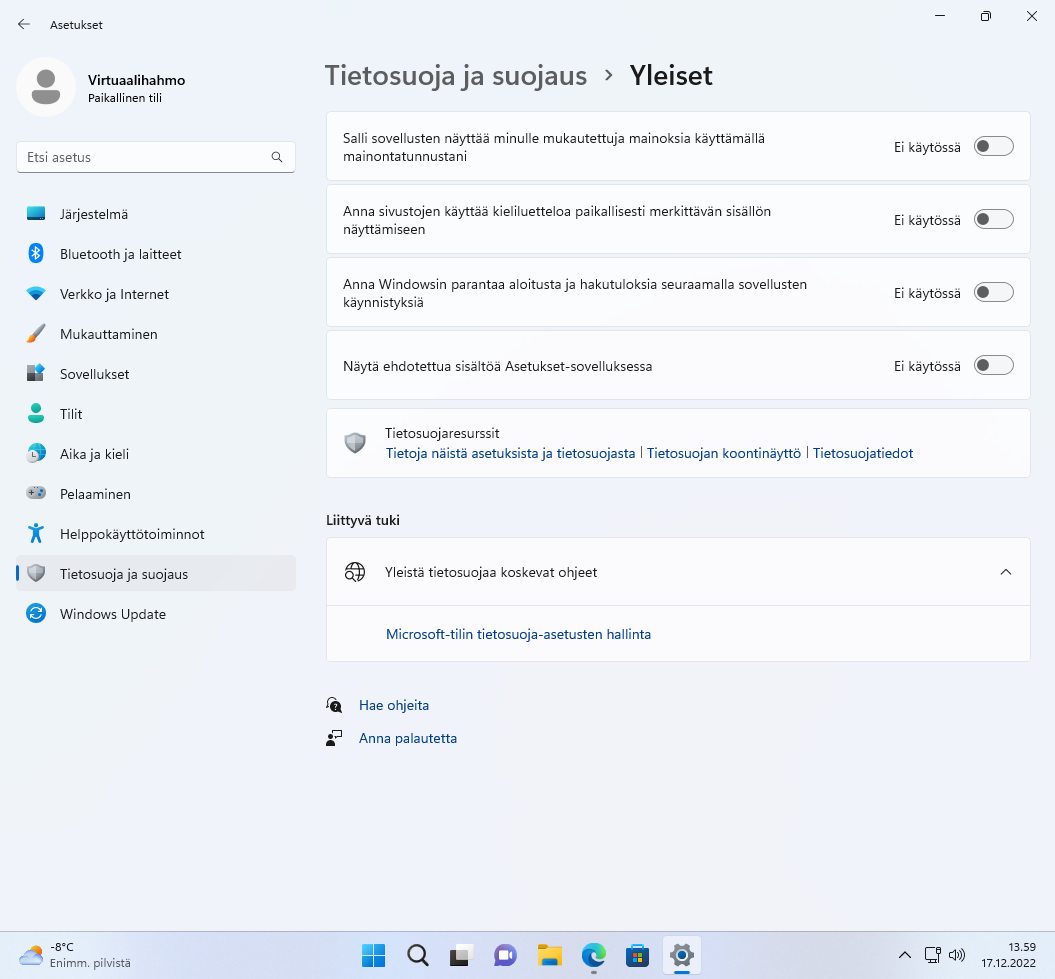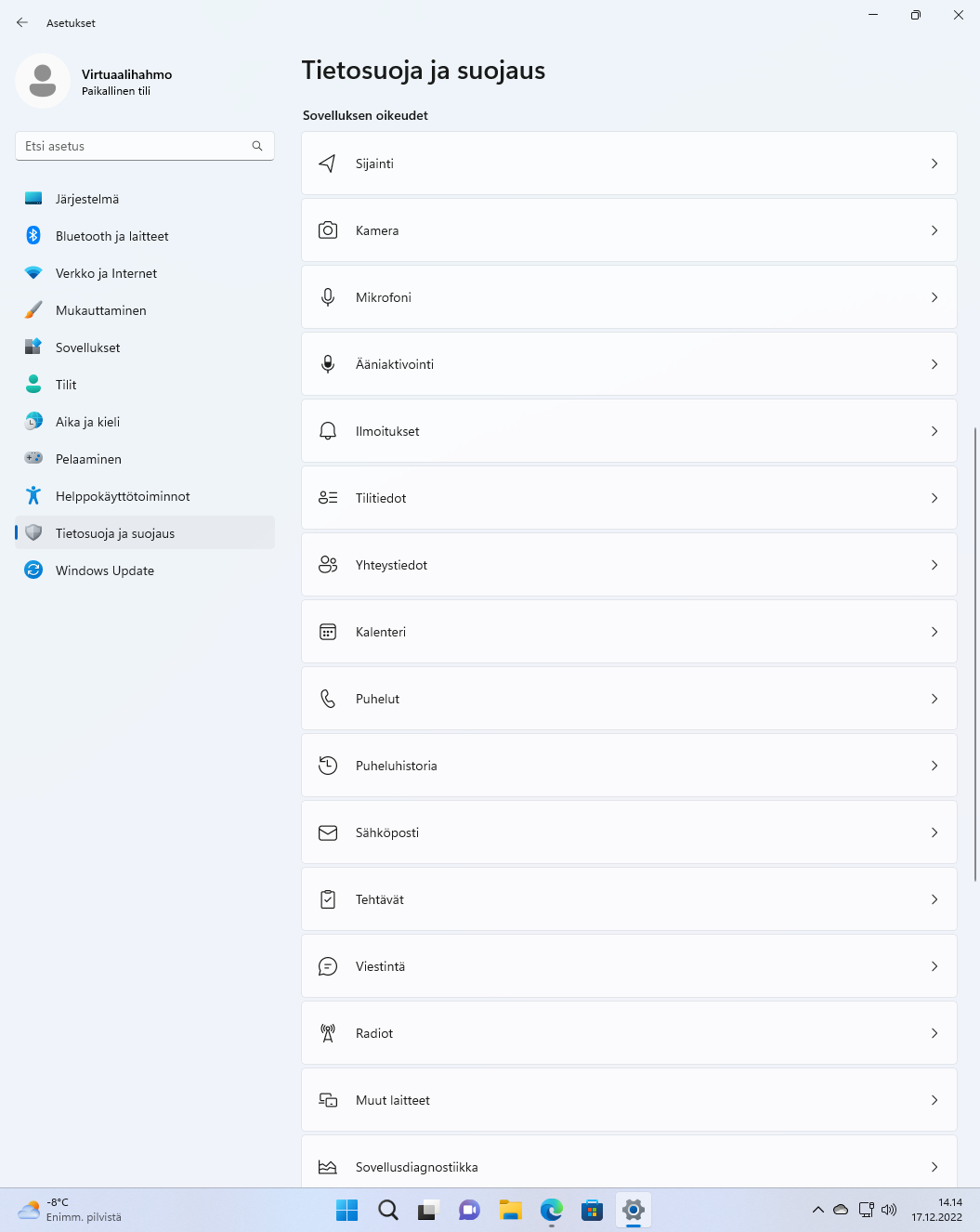Windows 11 asennus ilman verkkoyhteyttä
Ikävä kyllä Microsoft yrittää nykyisin pakottaa käyttämään Microsoft-tiliä. Siksi verkkoyhteyttä "vaaditaan" jo Windows 11 -käyttöjärjestelmän asennusvaiheessa. Kuten älypuhelimien käyttöönotossa olemme tottuneet, niin käyttäjätunnus pitää luoda pilveen saadakseen puhelimen toimimaan.
Onneksi tämän voi Windowsin asennuksessa kiertää muutamalla toimenpiteellä (ainakin toistaiseksi). Asentaa voi edelleen ilman verkkoyhteyttä, sekä näin myös luoda koneelle paikallisen käyttäjätilin kuten ennenkin. Tämän voi myöhemmin vaihtaa Microsoft-tiliksi jos haluaa. Paikallisen käyttäjätilin saa kyllä luotua esimerkiksi katkaisemalla verkkoyhteyden tilinluontivaiheessakin. Tämä ohje keskittyykin pääasiassa koko asennustoimenpiteeseen ilman verkkoyhteyttä.
Asennusvaiheet jossa verkkoa kysytään ja kuinka edetä
- Maa-/aluevalinta
-
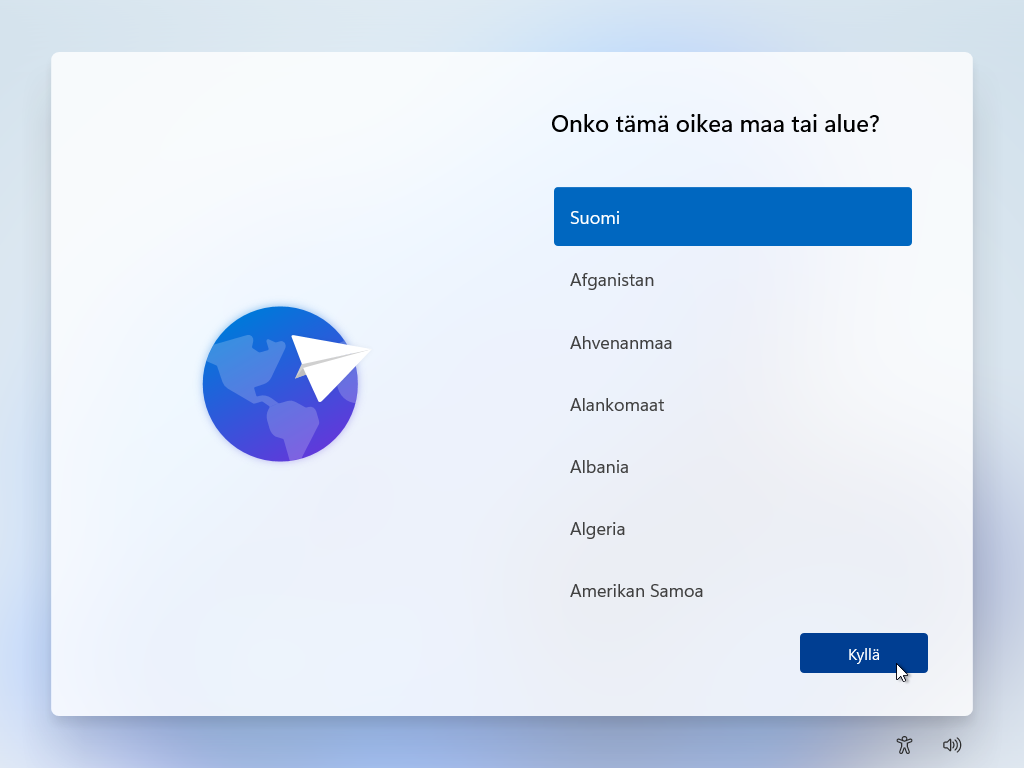
Näppäimistöasettelu
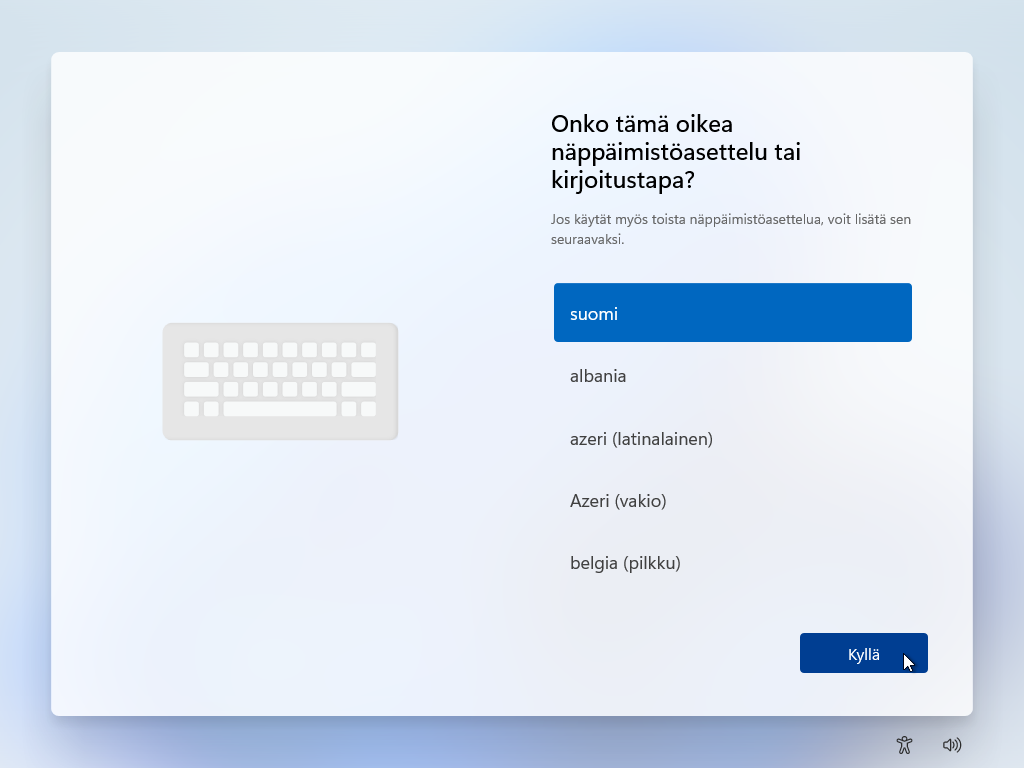
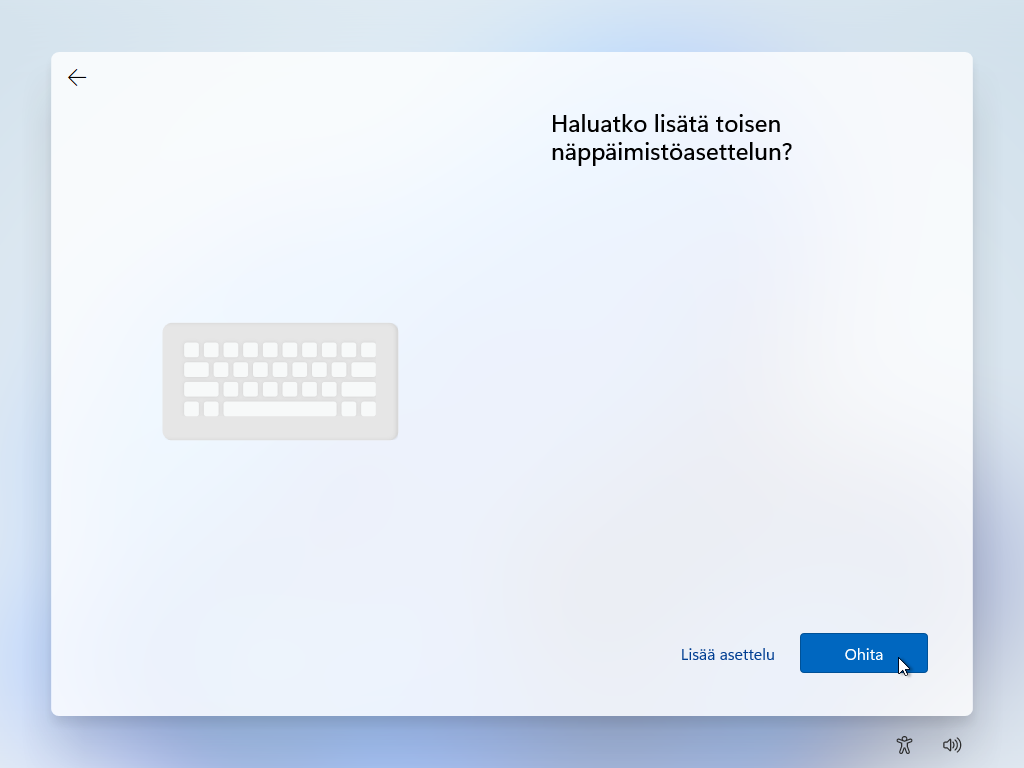
- Ilmoitus (puuttuvasta) verkkoyhteydestä

- Ylläolevassa näkymässä paina yhtä aikaa Shift- ja F10-näppäimet pohjaan (Shift+F10)
- Kirjoita avautuvaan komentokehoitteeseen
C:\Windows\System32>peräänoobe\bypassnro
(tämä suorittaa C:\Windows\System32\oobe\BypassNRO.cmd -komentojonotiedoston, joka kirjoittaa tarvittavan rekisteriavaimen rekisteriin ja käynnistää koneen uudelleen)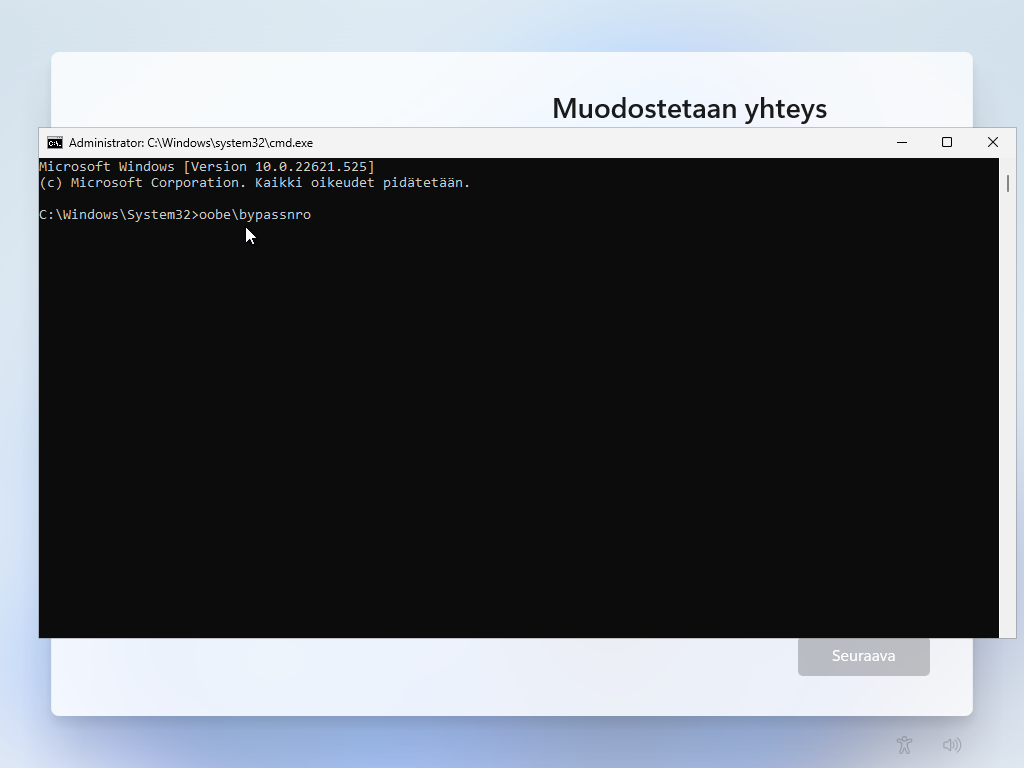
- Kone käynnistyy uudelleen
- Toista kohdat 1. ja 2. (maa- ja näppäimistöasettelut)
- Valitse “Jatka rajoitetulla asennuksella”
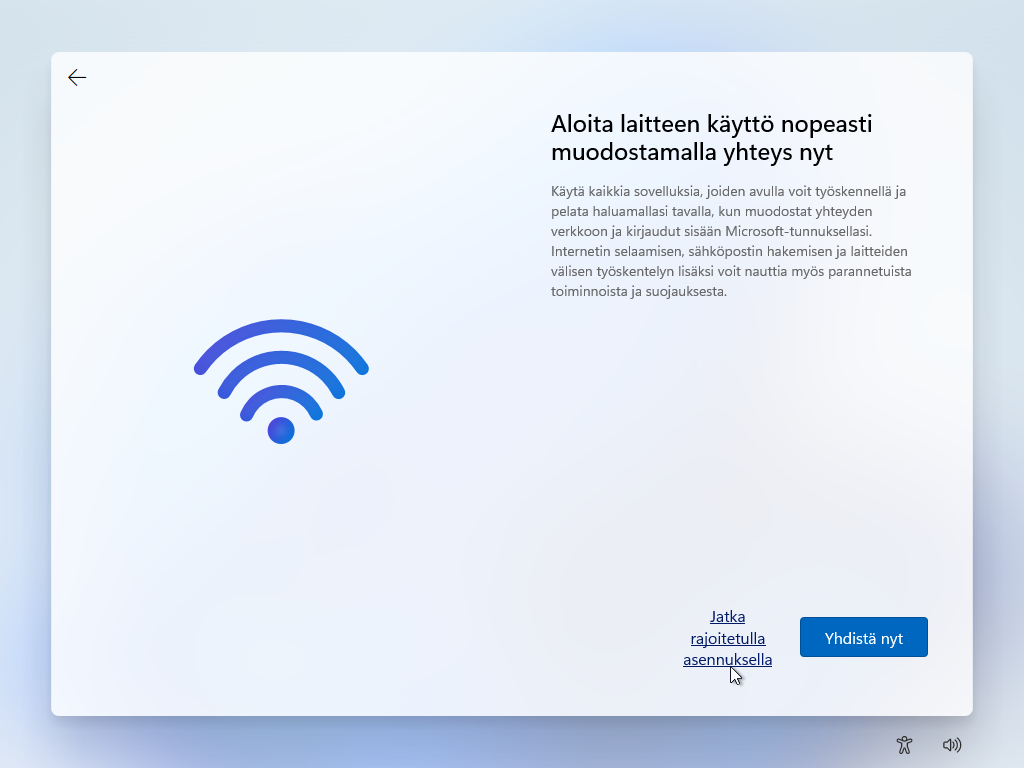
- Valitse “Minulla ei ole Internet-yhteyttä”
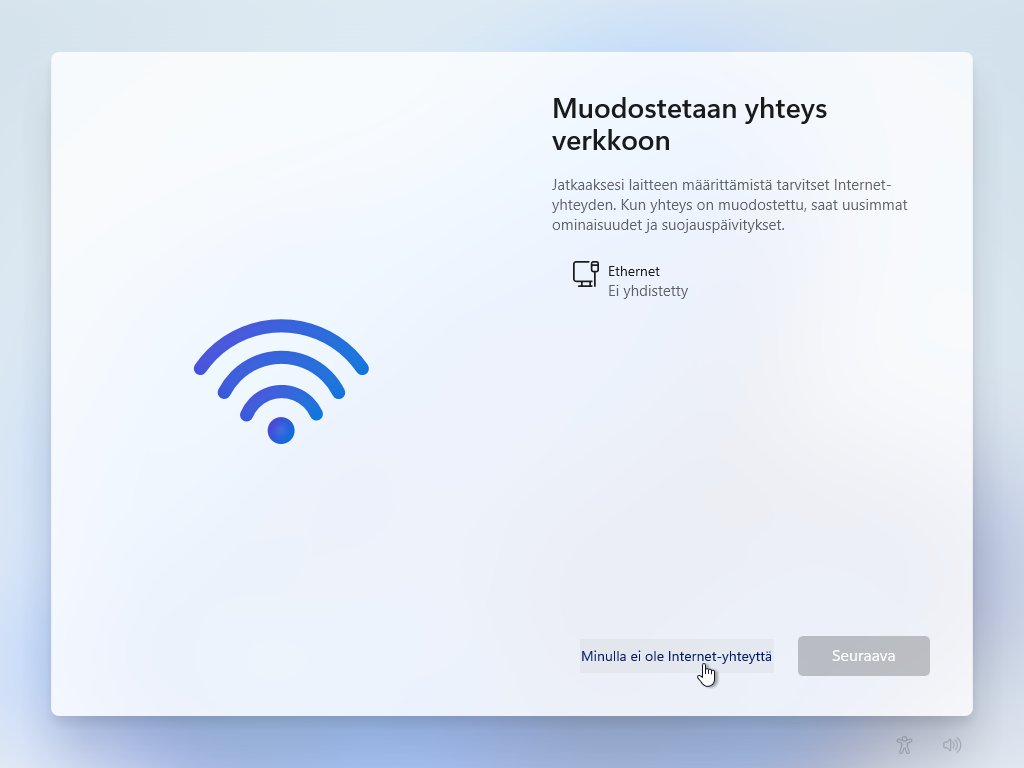
- Jatka asennus normaalisti loppuun
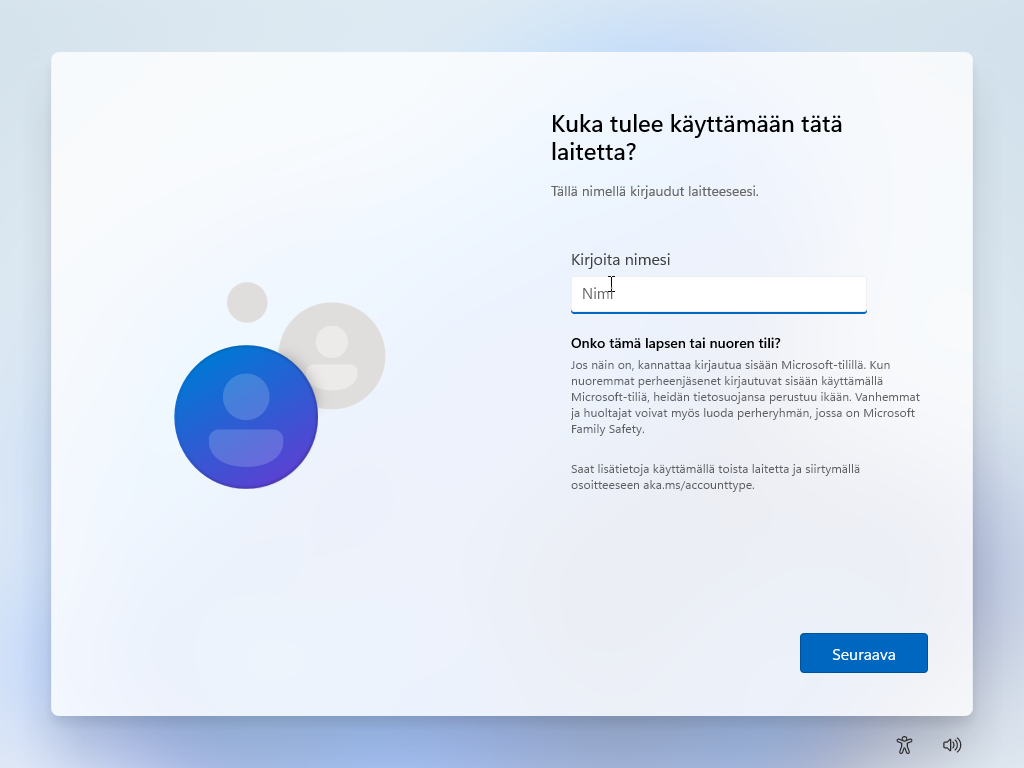
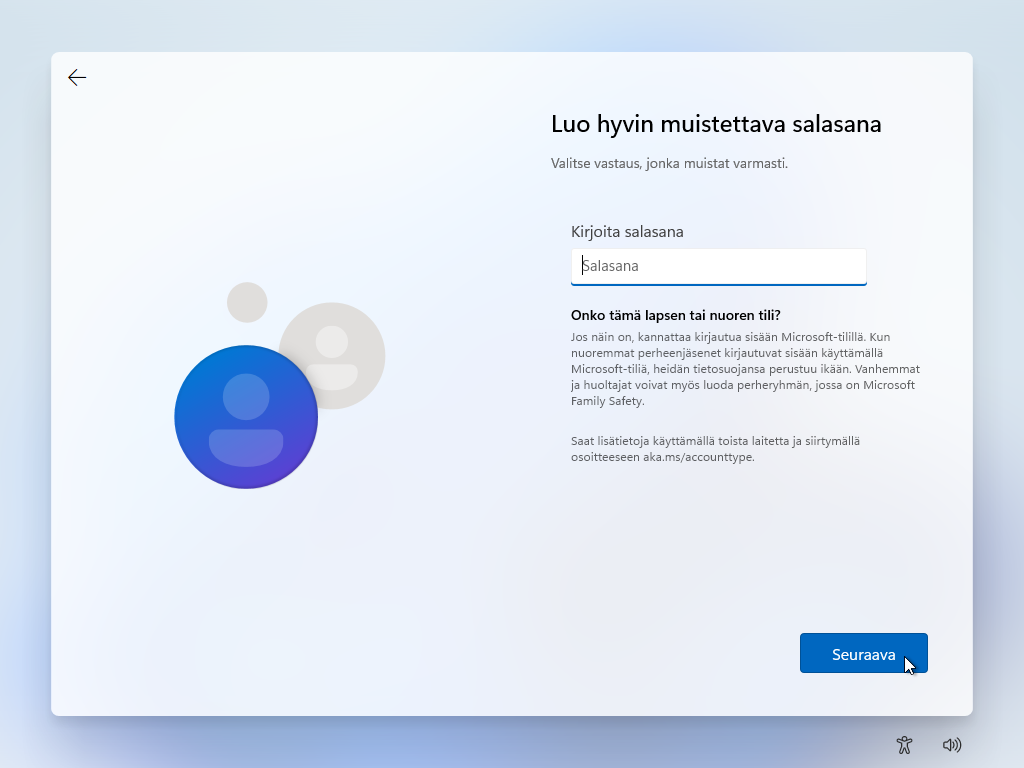
- Valmis!
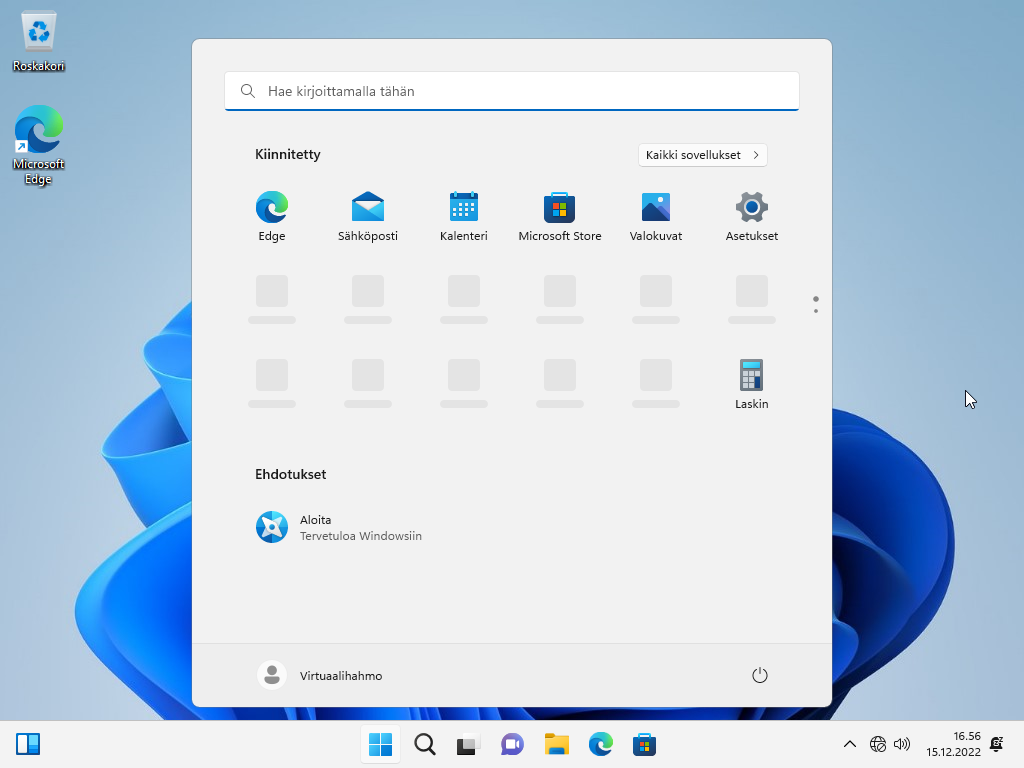
Jos myöhemmin haluat vaihtaa näin luodun paikallisen tilin Microsoft-tiliksi onnistuu se Asetukset → Tilit.